RoboServer 設定
RoboServer の設定は、RoboServer 設定アプリケーションで行えます。RoboServer 設定は、Windows のスタート メニューから起動できます。RoboServer 設定の詳細については、管理者ガイドの「RoboServer Configuration」(RoboServer 設定) を参照してください。
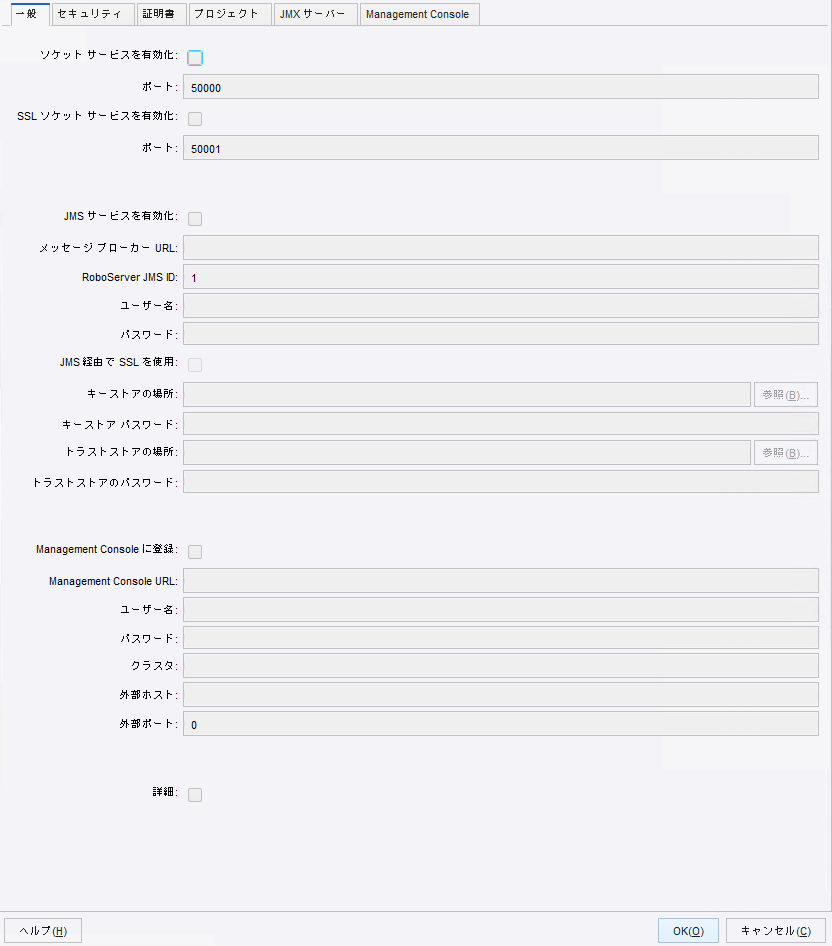
このアプリケーションを使用すると、次の各項目を設定できます。
- 全般:ソケット サービス オプション。JMS サービス オプション、Management Console 接続オプション、および詳細オプションを有効にして設定します。
- セキュリティ:認証や権限などのセキュリティ設定。
- 証明書:証明書の使用。
- プロジェクト:デフォルト v プロジェクトの場所。
- JMX Server: JMX サーバー。
- Management Console内蔵の Management Console の設定。
設定を変更した場合は、OK をクリックして新しい設定を保存します。その後、実行中の RoboServer があれば再起動して、変更を反映させます。
Kofax RPA バージョン 10 以降では、すべての RoboServer は Management Console に自動登録する必要があります。そのため、Management Console の URL およびクレデンシャルとクラスタの名前を、(コマンド ラインで、または RoboServer 設定アプリケーションを使用して) RoboServer を起動するとき指定する必要があります。
Kofax RPA にはいくつかのコマンド行ツールが含まれ、バッチ モードでの設定の変更に役立ちます。例えば、指定した権限を持つ複数のユーザーを作成できます。ヘッドレス モード内の「RoboServer の設定」を参照してください。
RoboServer が使用できる RAM の最大容量を変更する必要がある場合は、管理者ガイドの「Change the RAM Allocation」(RAM 割り当ての変更) を参照してください。